So teilen Sie ein Word-Dokument von der Mitte aus in zwei Teile: Öffnen Sie zuerst das Word-Dokument über die Desktop-Verknüpfung oder suchen Sie und erstellen Sie ein neues „leeres Dokument“ auf der rechten Seite der Benutzeroberfläche. Klicken Sie dann auf „; Klicken Sie oben auf der Benutzeroberfläche auf die Schaltfläche „Layout“ und klicken Sie im sich öffnenden Menü auf „Zwei Spalten“. Geben Sie schließlich in der Mitte den Text ein, den Sie trennen möchten.

Die Methode zum Trennen eines Wortes von der Mitte ist wie folgt:
1. Öffnen Sie das Word-Dokument über eine Desktop-Verknüpfung oder eine Suche.
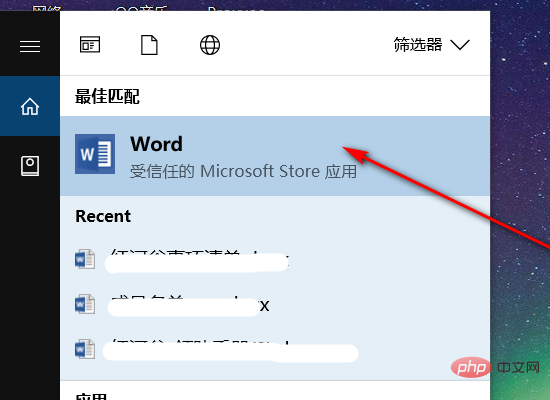
2. Klicken Sie auf der rechten Seite der anschließend geöffneten Oberfläche auf „Leeres Dokument“, um ein neues leeres Dokument zu erstellen.
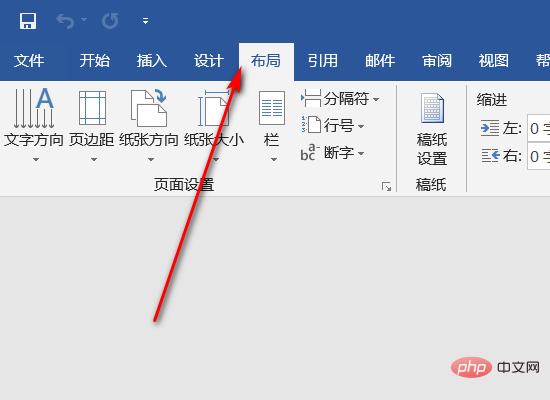
3. Klicken Sie oben in der Benutzeroberfläche auf die Schaltfläche „Layout“.
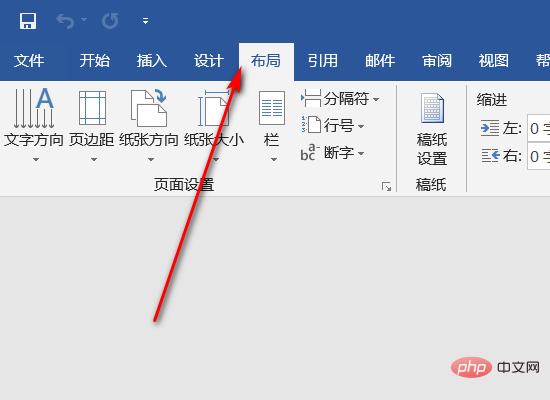
4. Klicken Sie in der sich öffnenden Benutzeroberfläche auf die Schaltfläche „Spalte“ und im sich öffnenden Menü auf „Zwei Spalten“.
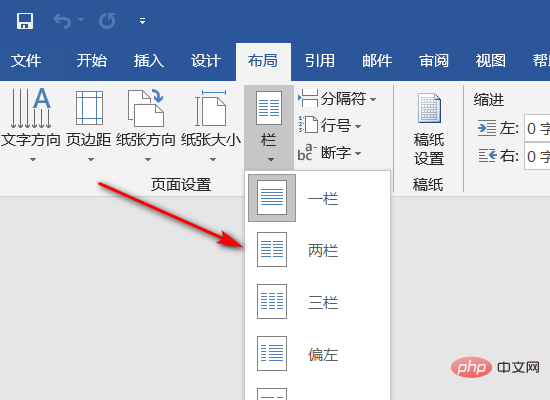
5. Geben Sie dann den Text ein, den Sie von der Mitte trennen möchten, und Sie werden sehen, dass das Word-Dokument von der Mitte aus in zwei Teile geteilt wurde.
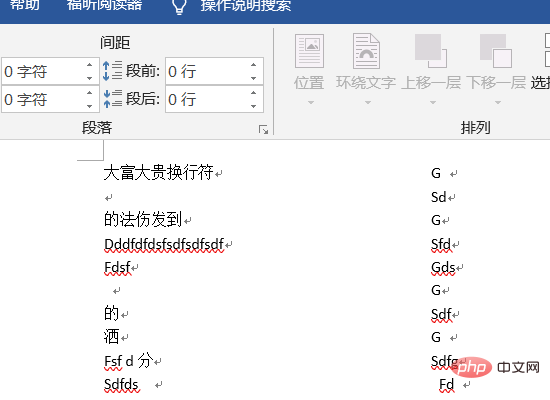
Das obige ist der detaillierte Inhalt vonSo teilen Sie ein Word-Dokument in der Mitte in zwei Teile. Für weitere Informationen folgen Sie bitte anderen verwandten Artikeln auf der PHP chinesischen Website!
 So ändern Sie die Hintergrundfarbe eines Wortes in Weiß
So ändern Sie die Hintergrundfarbe eines Wortes in Weiß
 So löschen Sie die letzte leere Seite in Word
So löschen Sie die letzte leere Seite in Word
 Warum kann ich die letzte leere Seite in Word nicht löschen?
Warum kann ich die letzte leere Seite in Word nicht löschen?
 Eine einzelne Word-Seite ändert die Papierausrichtung
Eine einzelne Word-Seite ändert die Papierausrichtung
 Wort zu ppt
Wort zu ppt
 Die Seitenzahl von Word beginnt auf der dritten Seite als 1 Tutorial
Die Seitenzahl von Word beginnt auf der dritten Seite als 1 Tutorial
 Tutorial zum Zusammenführen mehrerer Wörter zu einem Wort
Tutorial zum Zusammenführen mehrerer Wörter zu einem Wort
 Tabelle zum Einfügen von Wörtern
Tabelle zum Einfügen von Wörtern

